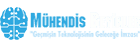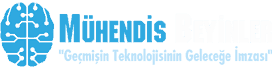Herkese tekrardan merhaba. Bir önceki yazım Arduino nedir den hemen sonra Arduino’nun UNO R3 versiyonunu temin ettiğinizi düşünerek ilk olarak Arduino‘yu kodlanabilir hale getirmeyi resimli olarak anlatacağım. Dosyaları indirmek için aşagıda belirttigim Arduino’nun resmi sitesine baglanıyoruz. Daha sonra sitedeki üstteki sekmelerden Download butonuna tıklıyoruz. Açılan sayfada Arduino Ide başlığı altında Arduino 1.0.6 alt başlığını takip ederek, Windows Zip File butonuna tıklayarak Arduino için gerekli olan dosyalarımızı bilgisayarımıza indiriyoruz. ZİP halinde indirmiş olduğumuz dosyaları bilgisayarımıza uygun gördüğümüz yere ZİP den çıkartıyoruz. arduino-1.0.5-r2 adı altında ZİP den kurtulmuş dosyamızın içine giriyoruz ve drivers klasörünü açıyoruz. Kendimize uygun olan Driver‘in exe dosyasını çalıştırıyoruz. Bu şekilde Arduino Uno muzu bilgisayarımıza tanıtmış oluyoruz. Bu işlemleri yapamayan yada işlemlerin nasıl gerçekleşeceğini net olarak anlayamayan arkadaşlar fotoğrafları sırasıyla takip ederek resimli olarak işlemleri nasıl gerçekleştirebileceklerini görebilirler.
Arduino resmi sitesi: arduino.cc
Arduino ile program yazma 1 adım.
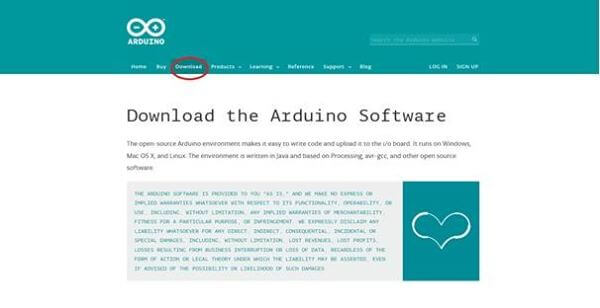
Arduino ile program yazma 2 adım.
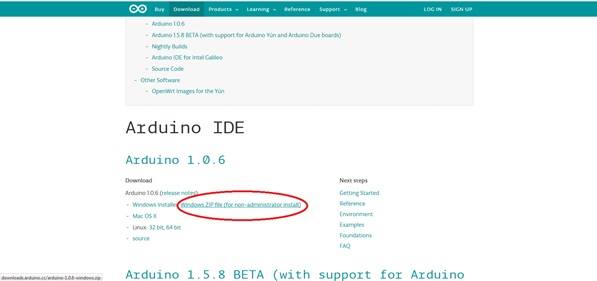
Arduino ile program yazma 3 adım.
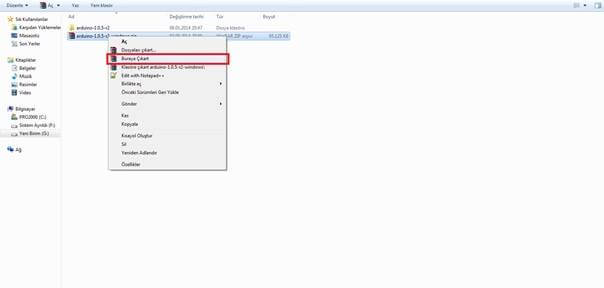
Arduino ile program yazma 4 adım.
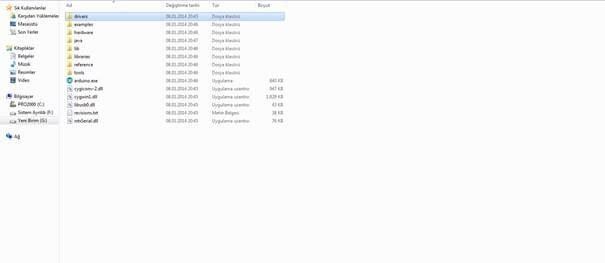
Arduino ile program yazma 5 adım.
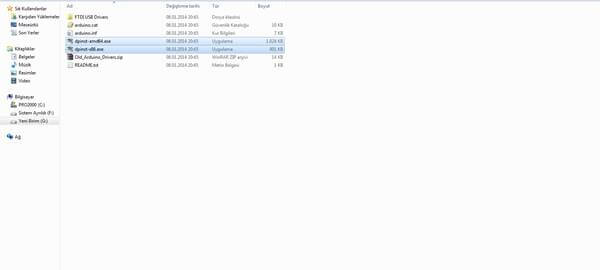
Yukarıdaki adımları kusursuzca tamamlayanlar bir sonraki adım olan Arduino yu çalıştırma işlemine geçebilirler.
- Şimdi ise Zip den çıkardıgımız dosyaların içine tekrardan giriş yapıyoruz ve arduino.exe dosyasını çalıştırmak için açıyoruz.
- İlk programımızı yazmak için Arduino üst menüsünden File sekmesini açarak New yazısına tıklıyoruz.
- Yeni açılan Arduino sekmesinde aşağıda verdiğim kodları ve sağında yazan açıklamaları anlayarak kendi elinizle yazmanız tavsiyemdir.
Kod Alanı Başlangıcı – Yorum kısmınada ekleyeceğiz oradan kopyalayabilirsiniz.
/* Arduino Led Yakma Uygulaması
1 Saniyede Yanıp Sönen Led.
muhendisbeyinler.net
*/
int ledcikis = 13; // 13 nolu pinimize arduino uno da Led bağlı oldugu icin ledcikis fonksiyonuna 13 degerini atadık.
void setup(){
pinMode(ledcikis, OUTPUT); // 13 nolu pini çıkış olarak ayarladık
}
void loop(){
digitalWrite(ledcikis, HIGH); // ledimizi yaktırdık
delay(1000); // 1 saniye bekle - buradaki 1000 degeri milisaniye cinsindendir.
digitalWrite(ledcikis, LOW); // ledimizi söndürdük
delay(1000); // 1 saniye bekle
}
Kod Alanı Sonu
- Yukarıdaki kodlarımızı Arduino Kod alanına girdikten sonra kodları derlemesi için sVerify butonuna basıyoruz.
- Kodlarımızın derlendiginden alttaki Binary sketch size: 1.084 bytes (of a 32.256 byte maximum) yazısını görerek emin oluyoruz.
- Derlenen kodlarımızı Arduino‘muza yüklüyoruz.
Kodumuz Arduino ya başarılı bir şekilde yüklendikten hemen sonra arduinomuzda ki değişimi Video üzerinden izleyerek işlemleri düzgün yaptığınızı teyit edebilirsiniz. Dikkat edilmesi gereken bir diğer hususumuzsa Arduino‘yu bilgisayarımızın Hangi USB portuna taktığımızı Arduino’ ya belirtmemiz gerektiğidir. Bunu belirtmek içinde Arduino programımızı açarak Tools butonuna gelerek Arduino muzun bağlı olduğu Serial Port‘u seçerek Bilgisayarımızla Arduino‘nun doğru bağlantı kurduğundan emin olmalıyız.
Yukarıda başlıklarla belirtilen işlemler resimli olarak altta mevcuttur. Yazı alanında başarısız olan arkadaşlar resimler üzerinden takip edebilirler.
1. ADIM
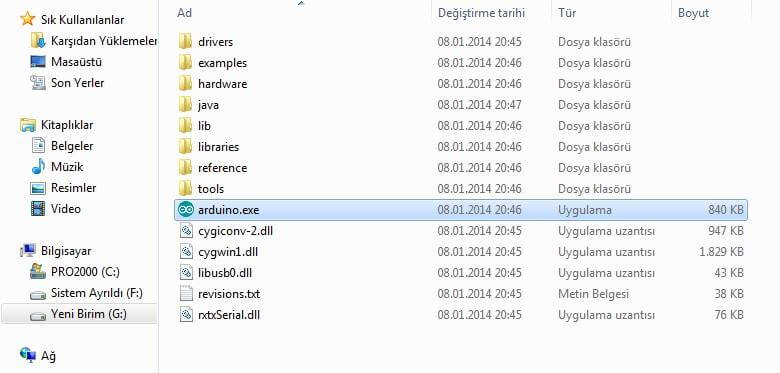
2. ADIM
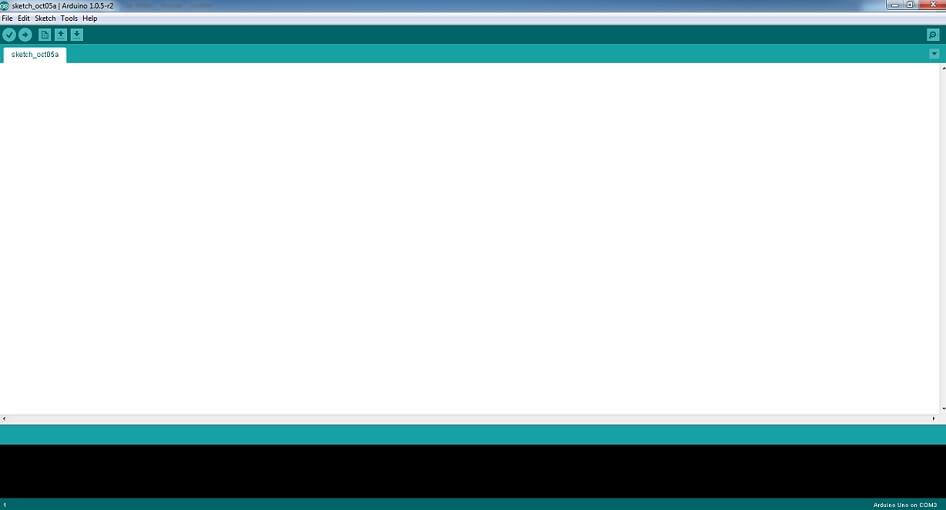
3. ADIM
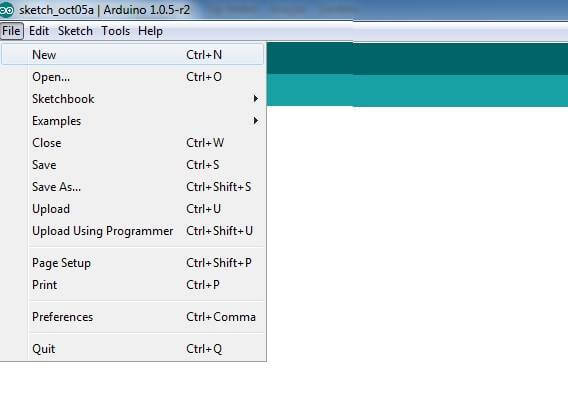
4. ADIM
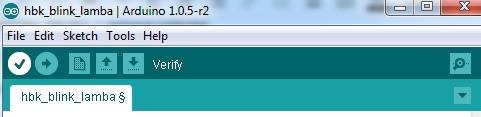
5. ADIM
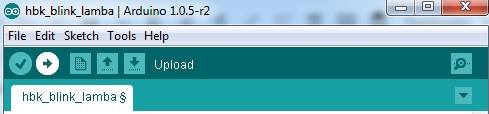
Ve son olarak her şey tamamlanmış halde Arduino LED kontrol video..
Bir sonraki egitim yazımızda görüşmek üzere..